Apple 除了開放具備「口罩 Face ID」功能的 iOS 15.4 更新外,也更新了 macOS 12.3 還有 iPadOS 15.4 帶來了接續互通的新功能「通用控制」,接下來就讓《神來點蘋》為各位介紹吧!
「通用控制」可以做什麼?
「通用控制」(Universal Control)是蘋果在 2021 年 WWDC 上公布,並於 2022 年 3 月中開放更新的功能。這項功能可以讓使用者使用「同一套鍵盤與滑鼠或是觸控式軌跡板」在 Mac 與 iPad 裝置間無縫操作,除了控制滑鼠游標與打字以外,還支援了檔案、圖片與文字等的拖放。
也就是說,你的 iPad 如果沒有巧控鍵盤或是連接任何藍牙鍵盤,也可以透過 MacBook Pro 或者 Mac 上所連接的鍵盤來打字。或是將 iPad 上的照片、檔案或是所複製的文字比用「AirDrop」或是「通用剪貼簿」更為直覺地在 Mac 上使用。
「通用控制」有什麼限制?
「通用控制」適用於下列機型:
Mac 系列
MacBook Pro (2016 年與後續機型)、MacBook (2016 年與後續機型)、MacBook Air (2018 年與後續機型)、iMac (2017 年與後續機型)、iMac (5K Retina,27 吋,2015 年底)、iMac Pro、Mac mini (2018 年與後續機型) 和 Mac Pro (2019 年)
iPad 系列
iPad Pro、iPad Air (第 3 代與後續機型)、iPad (第 6 代與後續機型) 和 iPad mini (第 5 代與後續機型)
除此之外, Mac 與 iPad 需要分別更新到 macOS 12.3 以及 iPadOS 15.4 外,想要一起用「通用控制」的裝置還需要登入相同的 Apple ID 並且開啟雙重認證。如果想要以無線的方式使用,記得也要將「藍牙」、「Wi-Fi」(不用連同一個無線網路,打開開關即可)還有「接力」功能開啟。
「通用控制」怎麼用?
「通用控制」是 macOS 12.3 的主要功能,所以至少需有一台 Mac 裝置才能使用。裝置都準備就緒後,就到點擊 Mac 左上角的蘋果進入「系統偏好設定」中的「顯示器」,確認「通用控制」中的三個選項都已經勾選
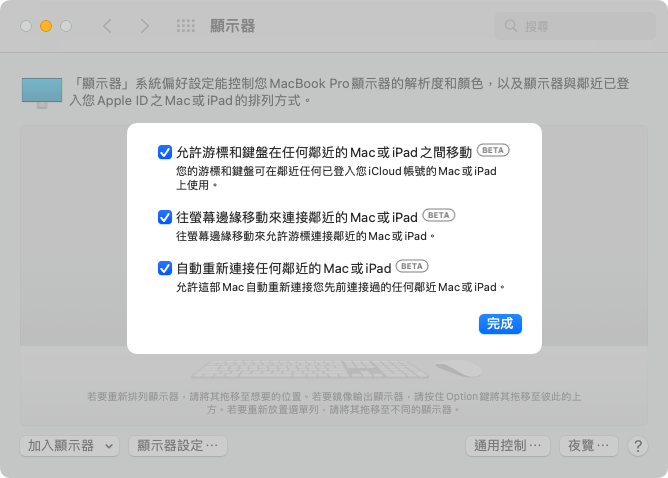
接著到左下角的「加入顯示器」將你想要一起使用「通用控制」功能的 iPad 與 Mac 勾選就可以開始體驗「通用控制」神奇的魅力啦!
用了一段時間後如果想要調整 Mac 與 iPad 間的相對位置,也只要跟調整 Mac 的螢幕排列一樣,在「顯示器」設定中自由拖拉即可!
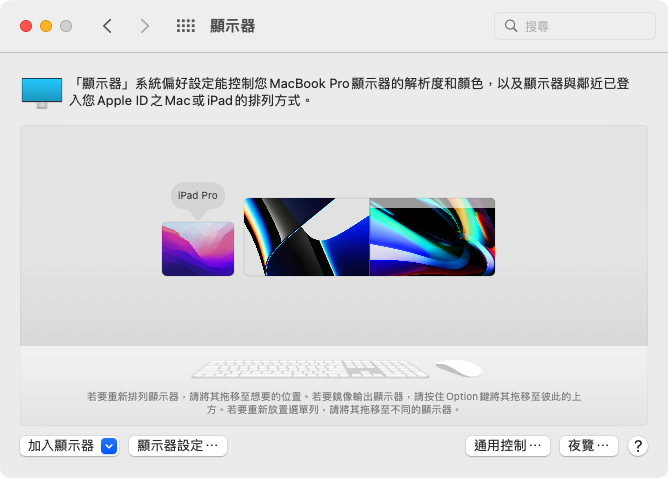
超強大的 MacBook Pro 神腦也有賣



